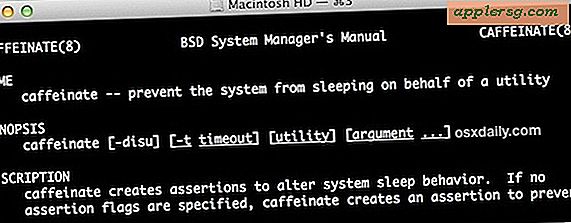Gem billeder fra Facebook til iPhone og iPad på den nemme måde

Vil du gemme et billede fra Facebook til din iPhone? Intet problem, det gør du nemt fra Facebook-appen til en iPhone eller iPad, og vi viser dig, hvordan du downloader et billede fra Facebook til iOS, så det vises i albumet Billeder på din enhed.
Sådan gemmes fotos fra Facebook til iPhone / iPad
Den nemmeste måde at gemme et billede fra Facebook på en iPhone eller iPad på er at gøre følgende enkle trick:
- Åbn Facebook, hvis du ikke allerede har gjort det
- Naviger til og åbner det billede, du vil gemme i Facebook lokalt til din enhed
- Tryk nu og hold på billedet, og vælg "Gem billede", når det vises

Se nu i appen Fotos for at finde dit gemte billede. Let rigtigt? Det er ligesom at gemme et billede fra Safari til iPhone, et simpelt tryk og hold gør arbejdet.
Før Facebook havde funktionen Gem foto, skulle du manuelt zoome ind på et billede og derefter tage et skærmbillede i iOS, og det screenshot ville være det gemte billede - det var en fuldstændig lame løsning, men heldigvis er det ikke længere nødvendigt, hvis du ' re i en nyere version af iOS og har en opdateret Facebook app. Ja, du kan stadig gemme fotos fra Facebook med et screenshot, men hvis det er nødvendigt af en eller anden grund.
Nå, det er sådan, det skal fungere, men for nylig har der været nogle problemer ...
Løsning af problemer med Facebook Kan ikke uploade og gemme billeder til iPhone og iPad
Hvis du har forsøgt at gemme et foto fra Facebook-appen for nylig på din iPhone, iPad eller iPod touch, har du måske opdaget, at på trods af at du trykker på "Gem billede" som normalt, som om du vil gemme et billede fra internettet eller Mail, men når du videresender til appen Fotos, vises billedet faktisk ikke i fotobiblioteket eller kamerarullen. På samme måde har mange stødt på en gigantisk låseskærm, når de forsøger at uploade et foto til Facebook, snarere end din typiske fotosamling.
Begge disse problemer skyldes en beskyttelse af personlige oplysninger med den nyeste version af iOS, og de er begge meget nemme at rette op på:
- Åbn appen "Indstillinger" og tryk på "Fortrolighed"
- Vælg "Billeder" og find "Facebook" for at dreje kontakten til ON
- Tryk igen på "Beskyttelse af personlige oplysninger" og find nu "Facebook" på applisten. Kontrollér, at Facebook også har adgang her, ved at vende til ON

Afslut fra Indstillinger og vend tilbage til Facebook-appen for at få fuld billedadgang igen, både til at gemme og til at uploade billeder.
Som nævnt skyldes disse privatlivsoptioner den seneste opdatering af iOS 6 og bør ikke påvirke nogen, der downloadede Facebook-appen efter opdatering til iOS 6 eller på en enhed, der var forudinstalleret med iOS 6 eller nyere, som f.eks. IPhone 5 og nyere iPads.
Takket være Chris H. på vores Facebook side for at inspirere post ideen!